标签:
在Office中写论文,特别是一些比较专业的论文需要用到各种公式的。会发现有很多地方Office自带的公式编辑器都无法完成,所以要用到MathType公式编辑器这个好用的工具了。MathType是一款专用的数学公式编辑器,它里面的模板跟符号都是公式专用的符号,期刊杂志论文出版的时候,里面所涉及到的公式很多都是用MathType编辑出来的。除了能够编辑公式这个基本的功能之外,还有一些智能化的功能,所以在使用时非常方便。
一、公式自动编号
论文中的所有出现的公式都是需要编号的,当公式比较少时,我们会使用手动编号,而当公式比较多时,再手动编号就是非常不现实的了,这时MathType中的公式自动编号功能就有了它发挥的空间了。
1.在编写公式之前直接点击MathType菜单中下的“插入公式编号”命令,在编写的公式就会自动编号,此时默认的是公式编号居中。也有“插入左编号”和“插入右编号”的命令,根据自己的需要选择,
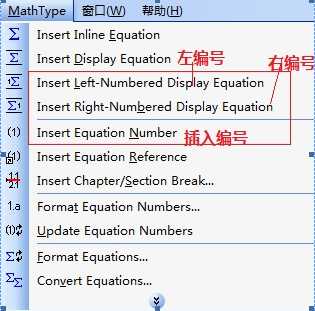
2.而如果删除其中的公式后,只需要再使用一次更新公式编号命令,编号就会自动更新了,这一点用起来非常方便。
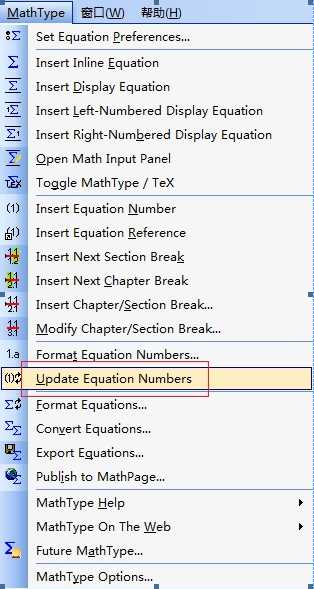
3.如果需要对其中的公式编号进行引用,因为论文中提到上的公式时都是直接用编号来代替的,而不是再输入一遍相同的公式,也只需要在MathType菜单中点击“插入公式参数”这个命令就可以了,然后再直接点击你要引用的公式编号就可以了。
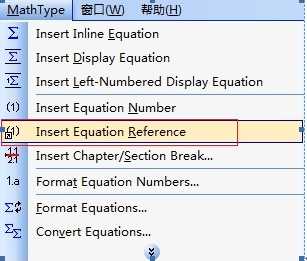
二、格式化公式
这个命令主要用来批量修改公式的格式。当公式已经完全编辑好之后,又需要对公式的字体字号等进行重新修改设置,当文档中公式比较少时可以一个一个手动修改,而当公式比较多时,一个一个地修改则极为不现实,这个时候就需要使用批量修改的功能。
1.将一个公式的格式设置好以后保存为一个文件。
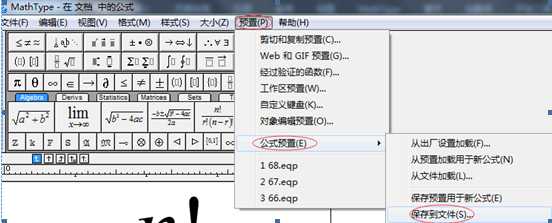
2.然后再在Word的MathType菜单中点击“格式化公式”这个命令,在弹出来的对话框中,选择刚刚保存的那个文件后确定,这样再回到Word界面就等待一下就会发现公式已经更新了。
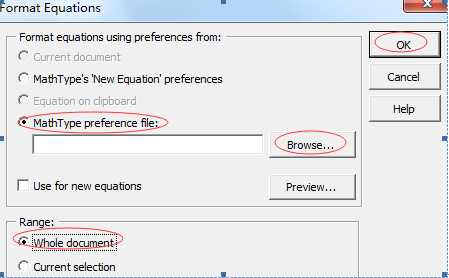
三、MathType公式与LaTex快速转换
除了使用MathType编辑公式之外,还有很多人会使用LaTex代码来编辑公式,与MathType编辑公式相比,LaTex编辑公式时不需要考虑排版问题,并且所有的的符号都可以编辑出来,而MathType则相对来说范围要窄一些,但是学习LaTex的这个过程非常艰难,需要比较长的一段时间,而MathType就非常容易上手,完全不需要一个学习过程,你看到它就会用了。所以很多人会将两者进行结合使用,将两种公式进行相应转换。
1.将MathType公式快速转换成LaTex。
其实有很多种方式可以完成这个转换,但是最快的方法还是使用快捷键来实现。按住“Alt+\”键,可以将 MathType 公式快速转换成 LaTex 格式。
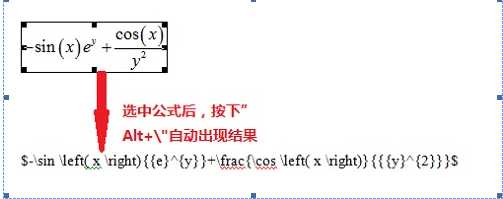
2.将LaTex转换成MathType公式。
将Latex格式的公式代码复制到 Word 中,前后分别加上“$”符号,按下“Alt+\”键,就将公式切换成MathType 格式。
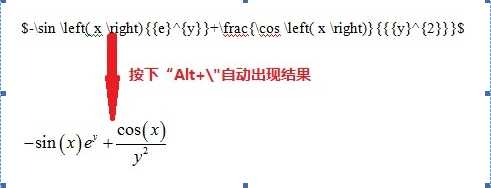
上面介绍了MathType几个非常智能化的功能,而这几个功能也是与Office自带的公式编辑器中最缺少的几个功能,Office自带的公式编辑器只能实现公式编辑这个基本的功能,而对于这些插入公式、批量修改等等是不能实现的,这也是为什么越来越多的人选择使用MathType的原因。
标签:
原文地址:http://www.cnblogs.com/MathType/p/5828529.html